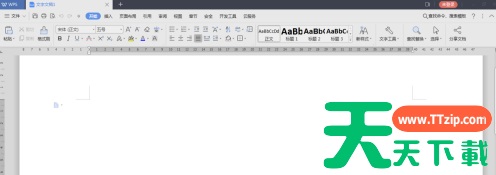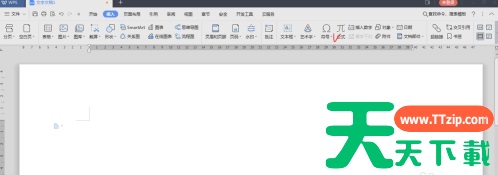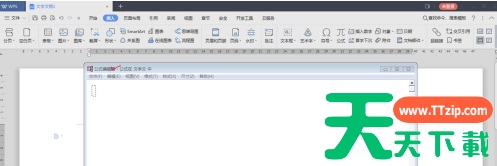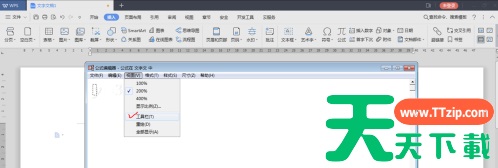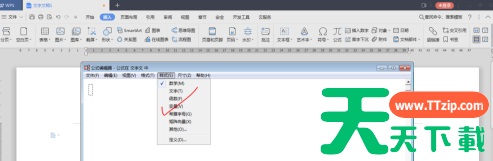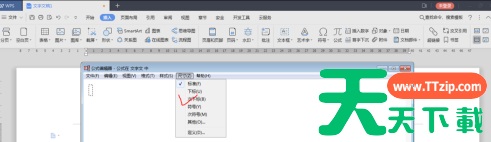很多人在办公中都离不来wps2019软件,那么你们晓得wps2019怎么编辑公式吗?接下来,就是天天下载软件站为你们带来的wps2019编辑公式的方法,对此感兴趣的用户快来下文看看吧。
打开wps2019,切换、进入文字窗口。
在“插入”选项卡下可以找到“公式”命令。
点击公式按扭,弹出“公式编辑器”窗口。
点击“视图”中的“工具栏”可以调整“工具”——各种公式符号。
格式”功能,可以对公式及组成部分进行页面布局。
“尺寸”功能可设置数字或符号的大小。
在窗口中进行公式编辑,空白处点击,退出公式编辑器,完成公式编辑。回到WPS窗口,点击公式,可再次回到公式编辑器窗口。
以上就是天天下载软件站带来的WPS2019编辑公式的方法,更多相关资讯教程,请关注天天下载。
@天天下载